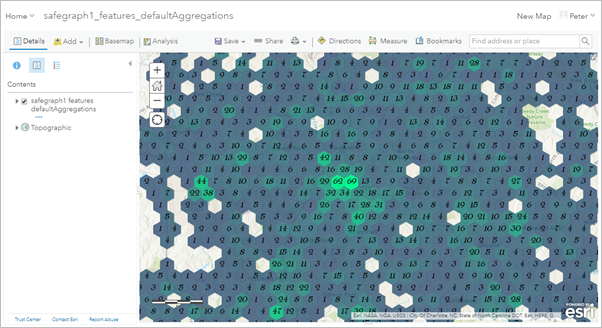ArcGIS Velocity では、動的集約による視覚化方法を調べたり、マップ イメージ レイヤーに対する視覚化およびシンボル設定を保存したりすることができます。 これらの視覚化は、大量のデータを効果的に視覚化するために、マップ イメージ レイヤーでの動的集約の視覚化設定を制御するのに役立ちます。
Velocity によって格納されたデータは、ビッグ データ ストアを活用します。ビッグ データ ストアでは、データがインデックス付けされ、集約が利用可能です。
たとえば、[フィーチャ レイヤー (新規)] 出力を使用して出力レイヤーを作成し、コネクテッド カーから車両位置の観測データを把握するための解析について考えます。 生成されたフィーチャ レイヤーは、時間が経過するにつれて、数百万個のレコードを含むようになる可能性が高くなります。 Web マップで数百万個のポイント フィーチャをレンダリングするのは、効果的な視覚化の戦略ではありません。 代わりに、Velocity によって生成されたすべてのフィーチャ レイヤーを使用して作成されたマップ イメージ レイヤーを使用できます。 これらのマップ イメージ レイヤーは、ジオハッシュ、四角形、六角形、または三角形のビンをレンダリングして、各ビン内のフィーチャの数を表すための、動的集約の視覚化のオプションを可能にします。 または、データの属性フィールドに対して統計情報のサマリーを使用して、各ビンをシンボル表示し、各ビン内のフィーチャの性質を表すことができます。
マップ イメージ レイヤーの編集インターフェイスを使用して、集約および統計情報の設定、ビンのスタイル、フィーチャのスタイル、およびラベル スタイルを調べることができます。 設定が完成したら、マップ イメージ レイヤーを利用するすべてのユーザーが選択した動的集約の視覚化を表示できるように、設定を保存することができます。
マップ イメージ レイヤーの編集
マップ イメージ レイヤーのレンダリングを編集するには、次の手順に従います。
- ArcGIS Velocity アプリの左側にあるメニューで、[レイヤー] をクリックします。
- リストでマップ イメージ レイヤーを見つけ、[編集] ボタンをクリックします。
- 左側のメニューの [集計設定]、[ビン]、[フィーチャ設定]、および [ラベル] ウィンドウを使用して、マップ イメージ レイヤーを編集します。
集約設定
[集約設定] ウィンドウのパラメーターは、フィーチャの集約の一般設定、具体的には、集約によって表されるもの (未処理のフィーチャ数またはフィーチャの統計情報)、集約のスタイル、フィーチャの閾値、およびビン サイズを制御します。
![[集約設定] ウィンドウ [集約設定] ウィンドウ](GUID-32872990-15D3-4F2E-B284-5D2E29CAEE58-web.png)
[集約設定] パラメーターについては、次の表をご参照ください。
| パラメーター | 説明 |
|---|---|
統計フィールド | 統計情報の計算に使用するフィールドを指定します。 [なし] を選択した場合、フィーチャの集約値は、各ビン内のフィーチャの数を表します。 統計フィールドを選択した場合、[統計の種類] パラメーター値が、各ビンに含まれるフィーチャの統計フィールドの値に適用されます。 次に、得られた値に従って、フィーチャの集約ビンがスタイル設定されます。 たとえば、選択した統計フィールドが [Vehicle_Speed] であり、選択した統計の種類が [平均] である場合、動的なフィーチャの各集約ビンに、そのビン内のすべての車両の観測データの平均速度が表示されます。 |
統計情報の種類 | 選択した統計フィールド内の値に適用される統計の種類を指定します。 このパラメーターは、統計フィールドを選択した場合にのみ使用できます。 たとえば、選択した統計フィールドが [Vehicle_Speed] であり、選択した統計の種類が [平均] である場合、動的なフィーチャの各集約ビンに、そのビン内のすべての車両の観測データの平均速度が表示されます。 指定したフィールド タイプに対して次の統計情報を使用できます。
|
集約スタイル | 目的の集約スタイルを指定します。 これは、動的集約のビンの形状を表します。 次のようなオプションがあります。
注意:解析の [フィーチャ レイヤー (新規)] 出力を構成するときに指定した集約スタイルのみが、ドロップダウン メニューで使用可能になります。 |
フィーチャの閾値 | 集約と個別のフィーチャの間で、マップ サービスのレンダリング スタイルをいつ切り替えるかを指定します。 デフォルトは 2000 です。 現在のマップ範囲内のフィーチャの数が、指定したフィーチャの閾値より大きい場合、集約スタイルを使用してレイヤーがレンダリングされ、フィーチャの閾値以下である場合、未処理のフィーチャを表示してレイヤーがレンダリングされます。 0 に設定した場合、常に集約を使用してレイヤーがレンダリングされます。 |
ビン サイズ | ビンのサイズを指定します。 次のようなオプションがあります。
|
ビンのスタイル
[ビン] ウィンドウのパラメーターは、動的集約ビンごとに、塗りつぶしスタイル、アウトライン スタイル、およびアウトライン幅のスタイル オプションを制御します。 これらのパラメーターは、ビン値をウェイトとして使用して、指定された範囲の最小値から最大値までを内挿します。
- 範囲の最小値に等しいビン値を持つビンは、指定された塗りつぶしスタイル、アウトライン スタイル、およびアウトライン幅の最小値を使用します。 範囲の最大値に等しいビン値を持つビンは、指定された塗りつぶしスタイル、アウトライン スタイル、およびアウトライン幅の最大値を使用します。
- ビン値が範囲の最小値と最大値の間に含まれる場合、集約レンダラーは、そのビン値をウェイトとして使用して、範囲の最小値から最大値までを内挿し、そのビンの塗りつぶしスタイル、アウトライン スタイル、およびアウトライン幅を決定します。
- ビン値が範囲から外れる場合、集約レンダラーは、そのビン値が範囲の最小値より小さい場合、最小値を使用し、そのビン値が範囲の最大値より大きい場合、最大値を使用します。
- 範囲の最小値と最大値を空白のままにした場合、集約レンダラーは現在のマップ範囲からビンの最小値と最大値を計算し、それらを範囲値の最小値と最大値として使用します。
![[ビン] ウィンドウ [ビン] ウィンドウ](GUID-A3E9E9FF-240B-4DE3-B234-E9757C5ED9C4-web.png)
下表で、[ビン] パラメーターについて説明します。
| パラメーター | 説明 |
|---|---|
塗りつぶし色 | 最小値および最大値の塗りつぶし色。 ビン値が範囲の最小値と最大値の間に含まれる場合、集約レンダラーは、そのビン値をウェイトとして使用して、範囲の最小値から最大値までを内挿し、そのビンの塗りつぶしスタイルを決定します。 |
アウトライン色 | 最小値および最大値のアウトライン色。 ビン値が範囲の最小値と最大値の間に含まれる場合、集約レンダラーは、そのビン値をウェイトとして使用して、範囲の最小値から最大値までを内挿し、そのビンのアウトライン スタイルを決定します。 |
アウトライン幅 | 最小値および最大値のアウトライン幅。 ビン値が範囲の最小値と最大値の間に含まれる場合、集約レンダラーは、そのビン値をウェイトとして使用して、範囲の最小値から最大値までを内挿し、そのビンのアウトライン幅を決定します。 |
カスタム範囲の有効化 | 塗りつぶしスタイル、アウトライン スタイル、およびアウトライン幅の変化が適用される値の範囲。 ビン値が範囲から外れる場合、集約レンダラーは、そのビン値が範囲の最小値より小さい場合、最小値を使用し、そのビン値が範囲の最大値より大きい場合、最大値を使用します。 範囲の最小値と最大値を空白のままにした場合、集約レンダラーは現在のマップ範囲からビンの最小値と最大値を計算し、それらを範囲値の最小値と最大値として使用します。 |
ビン エリアで正規化 | マップ上で同じサイズに見えるビンが、地理的に異なるサイズのエリアをカバーすることがあります。 たとえば、赤道にあるビンと北極にあるビンがマップ内で同じサイズであっても、赤道にあるビンは、北極にあるビンよりも大きい地理的エリアをカバーします。 それらのビン値が同じである場合、赤道にあるビンは、北極にあるビンに比べて低い密度を持ちます。 [ビン エリアで正規化] をオンにした場合、レンダリングが正規化されます。 たとえば、同じ値を持つ 2 つのビンの場合、最大値が使用する塗りつぶし色が、最小値が使用する塗りつぶし色よりも暗いと仮定すると、赤道にあるビンはより明るい色になり、北極にあるビンはより暗い色になります。 [ビン エリアで正規化] をオフにした場合、すべてのビンは同じサイズの地理的エリアとして扱われます。 |
フィーチャ設定
[フィーチャ設定] ウィンドウのパラメーターは、未処理のフィーチャのレンダリング方法を制御します。 現在のマップ範囲内のレンダリング対象のフィーチャの数が、指定したフィーチャの閾値より小さい場合にのみ、個々のフィーチャがレンダリングされます。 マップ イメージ レイヤーの未処理のフィーチャのレンダリングは、単純なベクトル シンボル (円形、四角形、ひし形、ポインターなど) に制限されます。 未処理のフィーチャは、[シンプル]、[クラス閾値]、または [個別値] レンダラー オプションを使用してレンダリングできます。
シンプル
未処理のフィーチャは、[シンプル] レンダラーを使用してレンダリングできます。 [シンプル] レンダラーは、フィーチャ レイヤー内のすべてのフィーチャを 1 つのシンボルでレンダリングします。
![[シンプル] レンダラー [シンプル] レンダラー](GUID-ACF57CD8-6DC6-494B-9A32-9C85D99382B6-web.png)
下表で、[シンプル] レンダラーのパラメーターについて説明します。
| パラメーター | 説明 |
|---|---|
シンボル (塗りつぶし) | フィーチャのレンダリングに使用するシンボル スタイル。 オプションには、円形、四角形、ひし形、三角形、十字、X、ポインターがあります。 |
サイズ (塗りつぶし) | フィーチャのサイズ。 |
色 (塗りつぶし) | フィーチャの色。 |
色 (アウトライン) | アウトラインの色。 |
幅 (アウトライン) | アウトラインの幅。 |
フィーチャの回転 | フィーチャを回転するかどうかを指定します。 |
回転タイプ | シンプル マーカー シンボルを回転させるために使用される回転タイプ。 回転タイプは、回転の原点および方向を制御します。 回転タイプが [数学] の場合、シンボルが東から反時計回りの方向に回転し、東が 0°の軸になります。 回転タイプが [地理学] の場合、シンボルが北から時計回りの方向に回転し、北が 0°の軸になります。
|
回転フィールド | 回転に使用される値を含んでいるフィールド。 |
回転角度 | 画面に対して相対的にすべてのフィーチャの角度 (度単位)。 |
クラス閾値
未処理のフィーチャは、[クラス閾値] レンダラー オプションを使用してレンダリングできます。 [クラス閾値] レンダラーは、フィーチャ レイヤー内の各フィーチャのシンボルを数値属性の値に基づいて定義します。 数値属性の値は、クラスのデータ範囲を定義するために使用されます。 各フィーチャには、その数値属性値のクラス閾値に基づいてシンボルが割り当てられます。
![[クラス閾値] レンダラー [クラス閾値] レンダラー](GUID-926C9C95-9ED6-4FCB-87F4-268B71713685-web.png)
下表で、[クラス閾値] レンダラーのパラメーターについて説明します。
| パラメーター | 説明 |
|---|---|
データの分類 | 分類方法を指定します。 オプションには、手動分類、自然分類、等間隔、標準偏差、等量があります。 |
クラス閾値フィールド | クラス閾値の値を計算するために使用されるフィールドを指定します。 |
クラス数 | クラスの合計数。 クラスは、クラス閾値ヒストグラムで手動で調整できます。 |
カラー ランプ | 色の範囲をクラスに適用します。 カラー ランプのいずれかを選択するか、ビンの塗りつぶしスタイルを使用して個別のカラー ランプを適用します。 |
クラス数 | クラスの合計数。 クラスは、クラス閾値ヒストグラムで手動で調整できます。 |
クラス設定 | それぞれのクラスの塗りつぶし設定とアウトライン設定。 クラス閾値を選択して、クラスの設定にアクセスします。 |
シンボル (塗りつぶし) | フィーチャのレンダリングに使用するシンボル スタイル。 オプションには、円形、四角形、ひし形、三角形、十字、X、ポインターがあります。 |
サイズ (塗りつぶし) | フィーチャのサイズ。 |
色 (アウトライン) | フィーチャのアウトラインの色。 |
幅 (アウトライン) | フィーチャのアウトラインの幅。 |
フィーチャの回転 | フィーチャを回転するかどうかを指定します。 |
回転タイプ | シンプル マーカー シンボルを回転させるために使用される回転タイプ。 回転タイプは、回転の原点および方向を制御します。 回転タイプが [数学] の場合、シンボルが東から反時計回りの方向に回転し、東が 0°の軸になります。 回転タイプが [地理学] の場合、シンボルが北から時計回りの方向に回転し、北が 0°の軸になります。
|
回転フィールド | 回転に使用される値を含んでいるフィールド。 |
回転角度 | 画面に対して相対的なフィーチャの角度 (度単位)。 |
個別値
未処理のフィーチャは、[個別値] レンダラーを使用してレンダリングできます。 個別値レンダラーは、フィーチャ レイヤー内のすべてのフィーチャを 1 つ以上の一致する属性に基づいてレンダリングします。
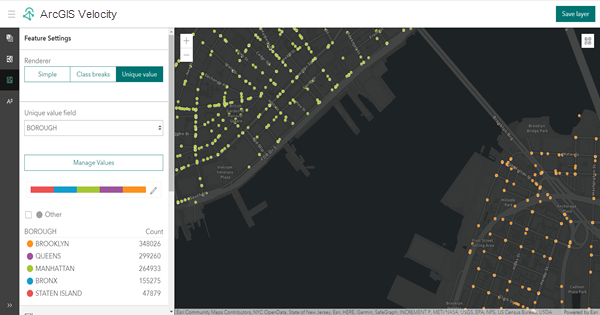
下表で、[個別値] レンダラーのパラメーターについて説明します。
| パラメーター | 説明 |
|---|---|
個別値フィールド | 個別値を決定するために使用されるフィールドを指定します。 |
値の管理 | シンボル化する個別値を定義します。 現在のデータセットに存在しない値は、手動で追加できます。 |
カラー ランプ | 色の範囲を個別値に適用します。 |
個別値の設定 | 1 つの個別値の塗りつぶし設定とアウトライン設定を定義します。 個別値カテゴリを選択して、個別値の設定にアクセスします。 |
シンボル (塗りつぶし) | すべてのフィーチャのレンダリングに使用するシンボル スタイル。 オプションには、円形、四角形、ひし形、三角形、十字、X、ポインターがあります。 |
サイズ (塗りつぶし) | フィーチャのサイズ。 |
色 (アウトライン) | フィーチャのアウトラインの色。 |
幅 (アウトライン) | フィーチャのアウトラインの幅。 |
フィーチャの回転 | フィーチャを回転するかどうかを指定します。 |
回転タイプ | シンプル マーカー シンボルを回転させるために使用される回転タイプ。 回転タイプは、回転の原点および方向を制御します。 回転タイプが [数学] の場合、シンボルが東から反時計回りの方向に回転し、東が 0°の軸になります。 回転タイプが [地理学] の場合、シンボルが北から時計回りの方向に回転し、北が 0°の軸になります。
|
回転フィールド | 回転に使用される値を含んでいるフィールド。 |
回転角度 | 画面に対して相対的なフィーチャの角度 (度単位)。 |
ラベル
[ラベル] ウィンドウのパラメーターは、集約ビンのラベル付け方法を制御します。 パラメーターには、ラベルを表示するかどうか、フォント、ラベルのサイズと色、ラベル スタイル、およびラベル書式設定があります。
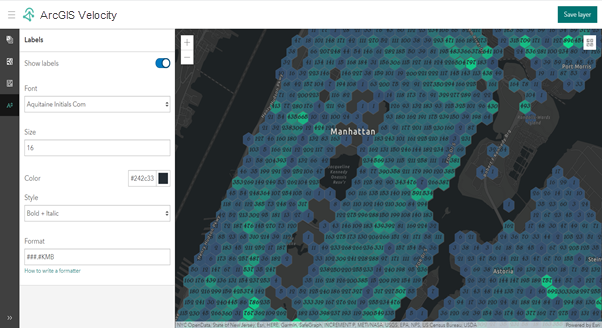
下表で、[ラベル] パラメーターについて説明します。
| パラメーター | 説明 |
|---|---|
ラベルを表示 | 集約でラベルを表示するかどうかを指定します。 |
フォント | ラベルに使用されるフォント。 |
サイズ | ラベルのサイズ。 |
色 | ラベルの色。 |
スタイル | ラベルのスタイル。 次のようなオプションがあります。
|
フォーマット | ラベルに使用する形式。 これは、Java の小数形式の仕様に基づくテキスト値の形式パターンです。 以下の表のラベル書式設定パラメーターの例をご参照ください。 |
下表で、ラベル書式設定パラメーターの例について説明します。
| ロウの値 | ラベル書式設定パターン | 生成されるラベル | 説明 |
|---|---|---|---|
123456.789 | ###,###.### | 123,456.789 | パウンド記号 (#) は桁を示し、カンマは、グループ化する区切り文字のプレースホルダーであり、ピリオドは、小数点記号のプレースホルダーです。 |
123456.789 | ###.## | 123456.79 | この値は小数点の右に 3 桁を含んでいますが、パターンは 2 桁しか含んでいません。 この書式設定方法は、端数を切り上げることによって処理します。 |
123.78 | 000000.000 | 000123.780 | このパターンでは、パウンド記号 (#) の代わりに文字 0 が使用されているため、先頭および末尾の 0 を指定しています。 |
12345.67 | $###,###.### | $12,345.67 | このパターンの最初の文字は、ドル記号 ($) です。 ドル記号は、書式設定されて生成されたラベル内の左端の桁の直前に配置されます。 |
789,123,456,789 | ###.##KMB | 789.12B | KMB の文字では、B で十億の単位を表し、パウンド記号 (#) に指定された桁に丸めることを示しています。 |
789,123,456 | ###.#kMG または ###.##KMB | 789.1M | kMG または KMB の文字では、M で百万を表し、パウンド記号 (#) によって指定された桁に丸めることを示しています。 |
変更内容の保存
必要に応じて、実行した設定および変更を保存することができます。 [レイヤーの保存] ボタンをクリックすると、マップ イメージ レイヤーを使用する ArcGIS Online Web マップなどのクライアント アプリケーションは、動的集約およびフィーチャ レンダリングの設定に従って、そのマップ イメージ レイヤーがシンボル表示されてレンダリングされます。
たとえば、以下の図は、集約設定およびラベル設定が変更された Web マップを示しています。